Configurazione dell'interfaccia Smartport sugli switch gestiti serie 200/300
Obiettivo
Gli switch gestiti serie 200/300 offrono porte Smartport. Le porte Smart rilevano un dispositivo attualmente connesso allo switch e applicano automaticamente una configurazione o una macro per configurare correttamente il dispositivo. È possibile modificare un'interfaccia per applicare questa impostazione a dispositivi specifici. Le porte Smartport rappresentano un ottimo modo per configurare dispositivi diversi collegati a uno switch. In questo documento viene spiegato come configurare Smartport su un'interfaccia degli switch gestiti serie 200/300.
Dispositivi interessati
· SF/SG serie 200 e SF/SG serie 300 Managed Switch
Versione del software
•1.3.0.62
Configurazione Interfaccia Smartport
Passaggio 1. Accedere all'utility di configurazione Web e scegliere Smartport > Impostazioni interfaccia. Viene visualizzata la pagina Impostazioni interfaccia:
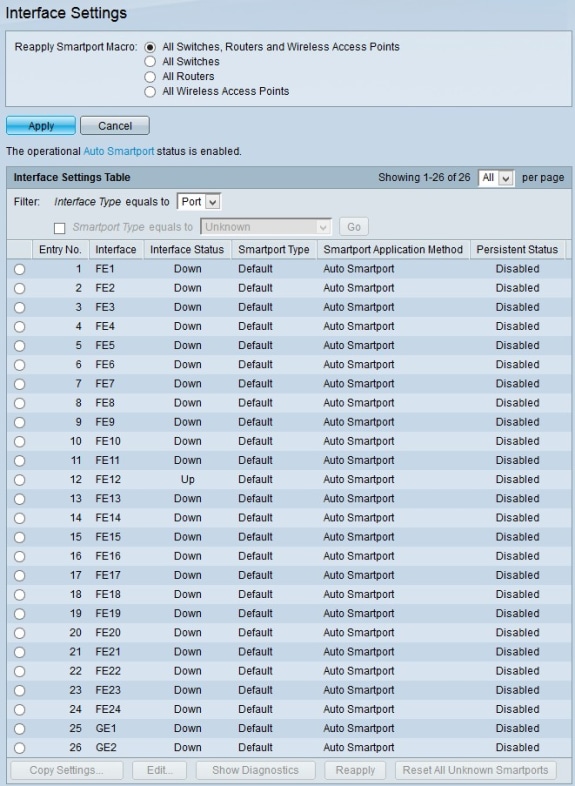
Passaggio 2. Nel campo Riapplica macro Smartport, fare clic su uno dei pulsanti di opzione disponibili per scegliere i dispositivi a cui riapplicare una macro:
· Tutti gli switch, il router e i punti di accesso wireless - La macro viene riapplicata a tutti gli switch, i router e i punti di accesso wireless.
· Tutti gli switch: la macro viene riapplicata solo agli switch.
· Tutti i router: la macro viene riapplicata solo ai router.
· Tutti i punti di accesso wireless: la macro viene riapplicata solo ai punti di accesso wireless.
Passaggio 3. Fare clic su Applica per riapplicare la macro sui dispositivi selezionati.
Nota: i pulsanti Mostra diagnostica, Riapplica e Reimposta tutte le porte Smartport sconosciute sono abilitati solo se una macro Smartport ha esito negativo e il tipo di interfaccia è sconosciuto. In questo caso, fare clic su Mostra diagnostica per verificare il punto in cui la macro ha avuto esito negativo. Dopo aver corretto la macro, è possibile fare clic su Riapplica per riapplicarla. Se il problema persiste, fare clic su Reimposta tutte le porte Smart sconosciute per impostare le interfacce sui valori predefiniti. È possibile riapplicare la macro dopo che è stata completamente corretta.
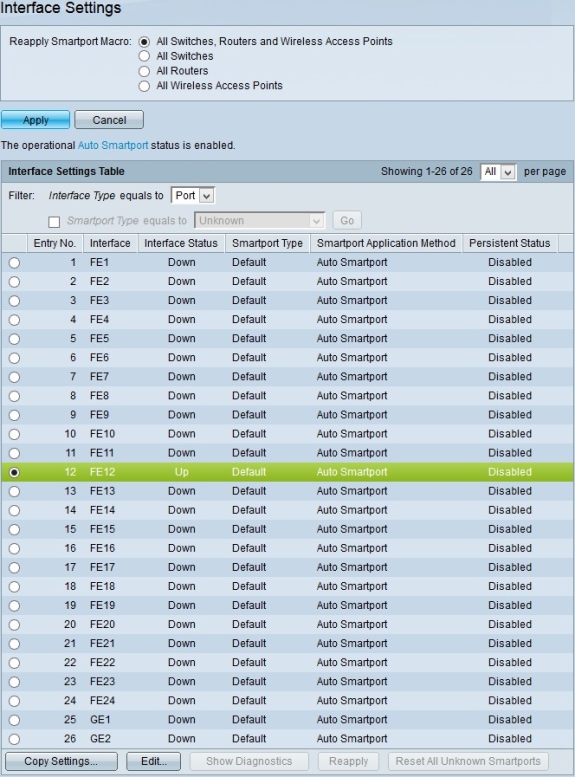
Passaggio 4. Per modificare la configurazione Auto Smartport di una determinata interfaccia, fare clic sul pulsante di opzione dell'interfaccia che si desidera modificare.
Passaggio 5. Fare clic su Edit (Modifica). Viene visualizzata la finestra Modifica impostazione interfaccia.
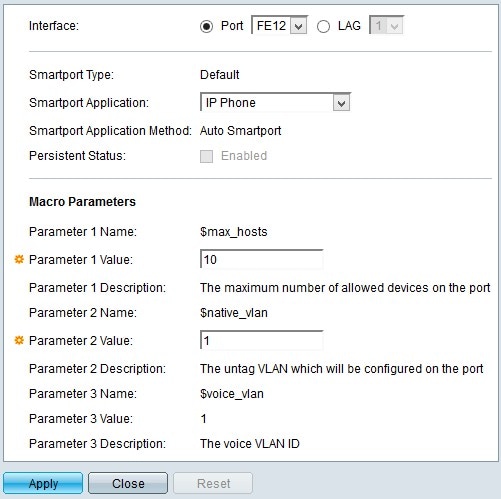
Nota: se si desidera modificare un'interfaccia LAG (Link Aggregation Group), fare clic su LAG. Dall'elenco a discesa LAG, scegliere il LAG che si desidera modificare. Un LAG combina singole interfacce in un unico collegamento logico, che fornisce una larghezza di banda aggregata fino a otto collegamenti fisici.
Nel campo Tipo porta Smartport viene visualizzato il tipo di porta Smartport corrente configurato nell'interfaccia selezionata.
Passaggio 6. Selezionare l'applicazione che si desidera applicare all'interfaccia scelta dall'elenco a discesa Applicazione Smartport.
Nel campo Metodo di applicazione Smartport viene visualizzato il metodo corrente applicato all'interfaccia selezionata. Per impostazione predefinita, le interfacce vengono assegnate con il metodo di applicazione Auto Smartport. Se non si sceglie alcuna applicazione al punto 6, la funzione Auto Smartport sceglie un'applicazione in base alle informazioni fornite nei protocolli CDP (Cisco Discovery Protocol) e/o LLDP (Link Layer Discovery Protocol), che sono protocolli in grado di raccogliere tutte le informazioni necessarie sulle periferiche collegate sullo switch.
Passaggio 7. Nel campo Stato persistente, selezionare la casella di controllo Abilitato per abilitare lo stato persistente sull'interfaccia. Questa opzione è disponibile solo se nel passaggio 6 è stata scelta l'opzione Smartport automatico come applicazione Smartport. Se Persistent Status è abilitato, la porta Smartport automatica rimane abilitata nell'interfaccia anche se l'interfaccia non è più attiva o lo switch viene riavviato.
Passaggio 8. Nel campo Parametri macro vengono visualizzate le informazioni successive relative a un massimo di tre parametri di una macro. Questi parametri variano in base all'applicazione Smartport scelta nel passaggio 5. Vengono visualizzati i seguenti parametri:
· Nome parametro - visualizza il nome del parametro nella macro corrente.
· Valore parametro - Visualizza il valore del parametro corrente della macro. Per il valore del parametro 1, questo valore rappresenta il numero massimo di host/dispositivi consentiti dalla porta. Per il valore del parametro 2, questo valore rappresenta l'ID VLAN assegnato alla porta. È possibile modificare sia i valori dei parametri 1 che 2, ma non il valore del parametro 3. Valore del parametro 3 fisso. Impossibile modificarlo.
· Descrizione parametro - Visualizza una breve descrizione del parametro.
Passaggio 8. (Facoltativo) Fare clic su Reimposta per impostare l'interfaccia corrente sui valori predefiniti.
Passaggio 9. Fare clic su Apply (Applica) per salvare la configurazione.
Applicazione di una configurazione dell'interfaccia Smartport a più interfacce
Passaggio 1. Accedere all'utility di configurazione Web e scegliere Smartport > Impostazioni interfaccia. Viene visualizzata la pagina Impostazioni interfaccia:
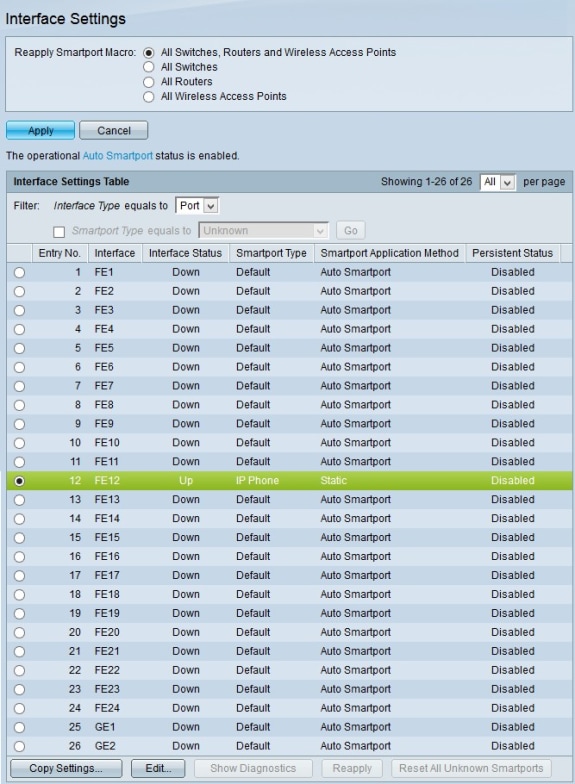
Passaggio 2. Fare clic sul pulsante di opzione dell'interfaccia che si desidera applicare a più interfacce.
Passaggio 3. Fare clic su Copia impostazioni. Viene visualizzata la finestra Copia impostazioni.
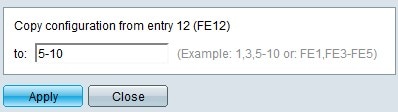
Passaggio 4. Nel campo A, immettere le interfacce alle quali si desidera applicare la configurazione dell'interfaccia scelta nel passaggio 2. È possibile immettere una singola interfaccia o un intervallo di interfacce. È possibile utilizzare i numeri di interfaccia o il nome delle interfacce come input. È possibile immettere le interfacce separate da una virgola, ad esempio 1, 3, 5 o GE1, GE3, GE5, oppure immettere un intervallo di interfacce, ad esempio 1-5 o GE1-GE5.
Passaggio 5. Fare clic su Apply (Applica) per salvare la configurazione.
L'immagine seguente mostra le modifiche apportate dopo la configurazione.
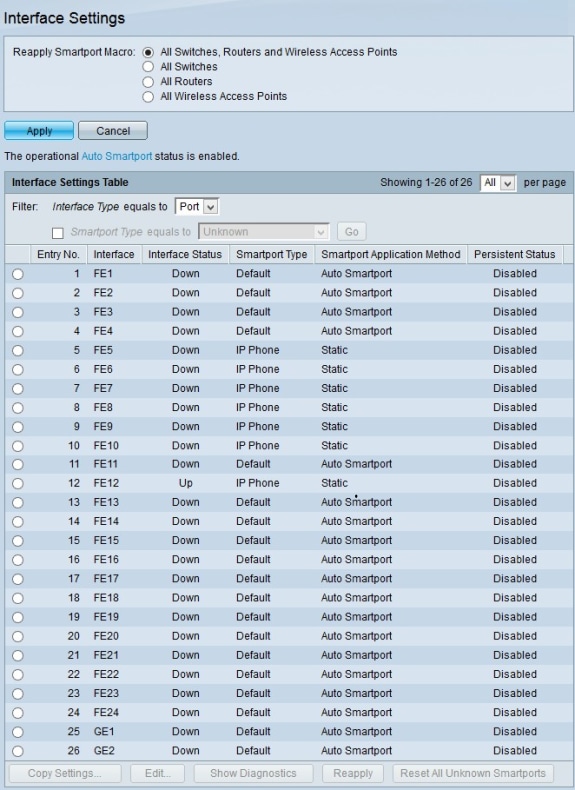
Cronologia delle revisioni
| Revisione | Data di pubblicazione | Commenti |
|---|---|---|
1.0 |
13-Dec-2018
|
Versione iniziale |
 Feedback
Feedback